Pendahuluan
Menghubungkan Pixel Buds Anda ke PC adalah proses yang mudah yang memungkinkan Anda memanfaatkan kemampuan nirkabel dan suara berkualitas tinggi yang ditawarkan oleh earbud ini. Dengan dipasangkan dengan PC, Anda dapat menikmati musik, panggilan video, atau permainan dengan audio yang ditingkatkan. Panduan ini menyediakan langkah-langkah jelas untuk menghubungkan Pixel Buds ke PC Anda dan solusi pemecahan masalah untuk masalah konektivitas umum.

Mempersiapkan Perangkat Anda untuk Koneksi
Sebelum mencoba menghubungkan Pixel Buds Anda ke PC, Anda perlu memastikan kedua perangkat dipersiapkan dengan benar. Pemeriksaan awal untuk kompatibilitas Bluetooth dan pengisian daya baterai sangat penting.
-
Memeriksa Kompatibilitas Bluetooth PC: Verifikasi dukungan Bluetooth PC Anda. Buka menu pengaturan untuk memeriksa opsi Bluetooth. Jika tidak ada, pertimbangkan menggunakan dongle Bluetooth.
-
Memastikan Pixel Buds Terisi dan Siap: Isi daya Pixel Buds secara penuh untuk mencegah masalah pemutusan saat digunakan. Baterai yang terisi memastikan kinerja yang stabil.
Dengan persiapan selesai, Anda sekarang siap untuk memasangkan Pixel Buds dengan PC Windows, menyederhanakan proses koneksi.
Instruksi Langkah demi Langkah untuk PC Windows
Menghubungkan Pixel Buds ke PC Windows melibatkan beberapa instruksi sederhana—ikuti langkah-langkah ini untuk pengalaman yang mulus:
-
Mengakses Pengaturan Bluetooth di Windows: Buka menu pengaturan dan pilih ‘Perangkat.’ Arahkan ke ‘Bluetooth & perangkat lainnya.’
-
Memasangkan Pixel Buds dengan Windows 10: Aktifkan Bluetooth dan klik ‘Tambah Bluetooth atau perangkat lainnya,’ pilih ‘Bluetooth.’ Pixel Buds Anda harus muncul sebagai perangkat yang tersedia. Klik untuk menghubungkan.
Setelah menguasai pengaturan Windows, bagian berikutnya akan memandu Anda melalui proses pemasangan pada PC Mac.

Instruksi Langkah demi Langkah untuk PC Mac
Di Mac, menghubungkan Pixel Buds memerlukan pemahaman tentang antarmuka pengguna Apple. Berikut adalah langkah-langkah untuk pemasangan yang sukses:
-
Menavigasi Pengaturan Bluetooth macOS: Akses menu Apple, pilih ‘Preferensi Sistem,’ dan klik ‘Bluetooth.’
-
Pemasangan Berhasil dengan Mac: Pastikan Bluetooth aktif. Pixel Buds Anda akan terdaftar di bawah ‘Perangkat.’ Klik ‘Hubungkan’ untuk memasangkan.
Sekarang setelah Anda menghubungkan Pixel Buds ke PC Windows dan Mac, mari bahas masalah konektivitas yang mungkin timbul.
Memecahkan Masalah Konektivitas Umum
Meskipun pengaturan telah benar, masalah konektivitas bisa terjadi. Inilah cara mengatasinya:
-
Menyelesaikan Masalah Deteksi Bluetooth: Mulai ulang fungsi Bluetooth di PC Anda jika Pixel Buds Anda tidak terdeteksi. Coba sambungkan kembali.
-
Memperbaiki Penurunan Audio dan Koneksi: Jaga jarak antara perangkat dan hilangkan hambatan yang menyebabkan gangguan.
Dengan masalah teknis yang teratasi, meningkatkan pengalaman mendengarkan menjadi fokus berikutnya.
Meningkatkan Pengalaman Audio dengan Pixel Buds di PC
Menyesuaikan pengaturan suara dapat meningkatkan pengalaman audio Anda dengan Pixel Buds. Mari jelajahi beberapa alat dan penyesuaian:
-
Menyesuaikan Pengaturan Suara: Gunakan pengaturan audio PC Anda untuk mengubah level suara. Equalizer perangkat lunak dapat menyesuaikan respons frekuensi.
-
Perangkat Lunak yang Disarankan untuk Peningkatan Audio: Gunakan aplikasi seperti Boom 3D atau Equalizer APO untuk kualitas suara yang superior, menciptakan suasana akustik yang imersif.
Peningkatan ini dapat sangat meningkatkan interaksi Anda dengan konten multimedia di PC.
Fungsi dan Penggunaan Tambahan di PC
Selain kualitas suara yang luar biasa, Pixel Buds menawarkan berbagai fungsi yang cocok untuk berbagai tugas di PC Anda:
-
Memanfaatkan Fitur Google Assistant: Aktifkan Google Assistant untuk mengelola fungsi PC seperti penjadwalan dan pengingat tanpa menggunakan tangan.
-
Praktik Terbaik untuk Panggilan Video dan Permainan: Perbarui firmware earbud dan optimalkan pengaturan jaringan untuk memastikan suara jelas dan latensi rendah selama panggilan dan permainan.
Dengan semua fungsi ini, Pixel Buds terbukti menjadi alat yang serbaguna dan berharga bagi pengguna yang mencari interaksi PC yang maju.
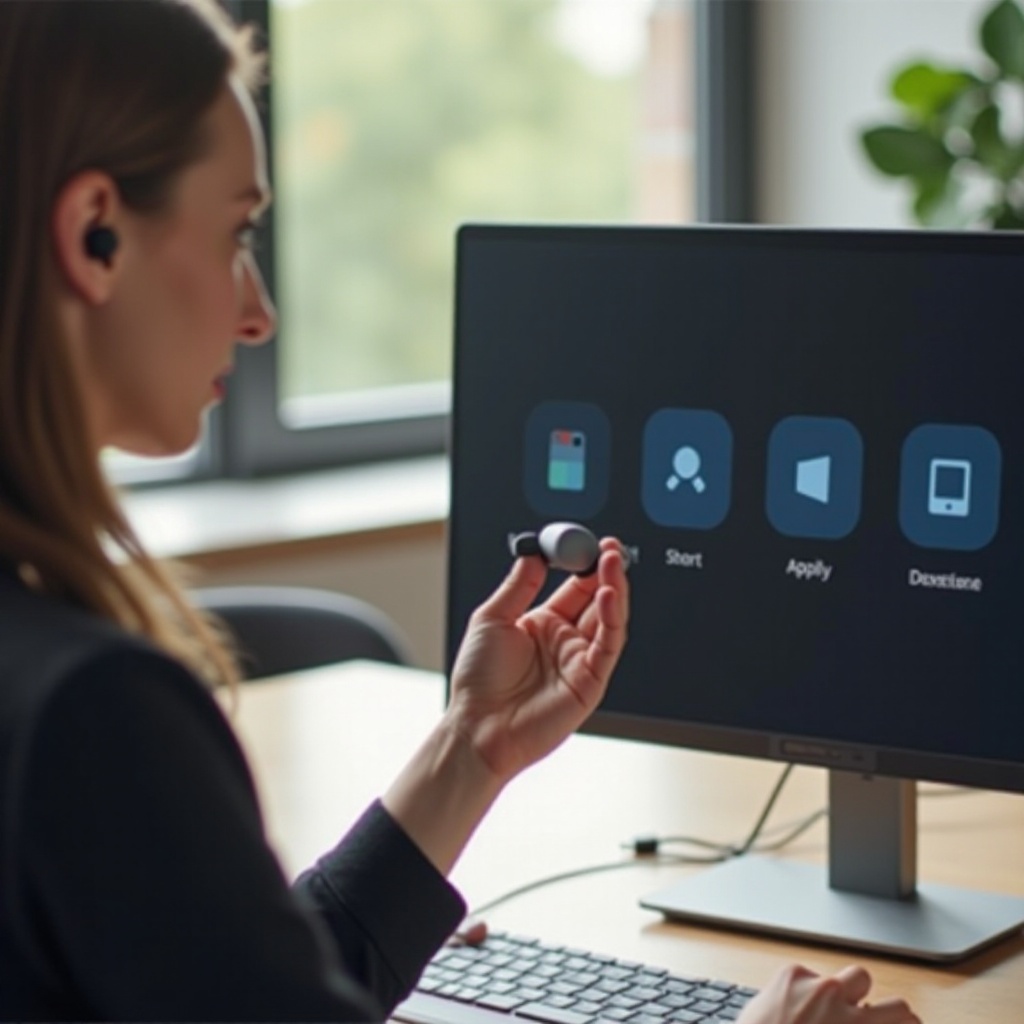
Kesimpulan
Berhasil menghubungkan Pixel Buds ke PC Anda membuka peluang untuk meningkatkan kualitas suara dan fitur yang serbaguna, memperkaya aktivitas digital Anda. Dengan panduan ini, pengguna dapat dengan mudah mengatasi tantangan konektivitas dan memaksimalkan potensi Pixel Buds mereka.
Pertanyaan yang Sering Diajukan
Bisakah Pixel Buds terhubung ke beberapa perangkat secara bersamaan?
Tidak, Pixel Buds terhubung ke satu perangkat secara sekaligus, tetapi beralih antara perangkat sangat mudah.
Adakah metode koneksi alternatif untuk Pixel Buds?
Meskipun Bluetooth adalah standar, dongle Bluetooth dapat digunakan jika PC Anda tidak memiliki dukungan bawaan.
Bagaimana cara memperbarui firmware pada Pixel Buds saya untuk konektivitas yang lebih baik?
Gunakan aplikasi Pixel Buds untuk memperbarui firmware, memastikan konektivitas optimal dan akses ke fitur.
